Resumen de la IA
Los clientes potenciales suelen ignorar los correos electrónicos de marketing porque están escritos de forma aburrida y genérica.
Los usuarios a menudo nos preguntan si hay algún paso específico (más allá de usar las herramientas de generación de prospectos de WPForms) que puedan tomar para lograr un mayor impacto con los correos electrónicos.
Así que hemos elaborado una guía rápida con nuestros consejos profesionales que cualquier empresa puede seguir fácilmente.
En concreto, vamos a hablar de los ajustes de personalización del correo electrónico que puede utilizar para captar la atención de sus visitantes y hacer que sus correos electrónicos sean más atractivos.
En este artículo
Ejemplos ingeniosos de personalización del correo electrónico
Aquí tiene algunos ejemplos de cómo personalizar sus correos electrónicos de marketing.
1. Personalizar con nombre
La personalización mediante nombres fue uno de los mayores avances del marketing. Es una estrategia probada que innumerables marcas siguen utilizando para aumentar sus tasas de apertura. Las investigaciones sugieren que los mensajes de correo electrónico personalizados mejoran las tasas de apertura hasta en un 26%.
Esta es también la razón por la que en WPForms, utilizamos estratégicamente la personalización para los correos electrónicos que están altamente dirigidos a individuos específicos. Y podemos confirmar que estos correos electrónicos suelen tener un buen rendimiento.
Aunque la personalización con el nombre suele hacerse para los correos electrónicos de marketing, también puede aprovecharla para sus correos electrónicos transaccionales, como las notificaciones de envío de formularios.
Con WPForms, puede enviar un correo electrónico de agradecimiento personalizado a quienes envíen su formulario sin necesidad de ninguna costosa herramienta de marketing por correo electrónico.
Siga los siguientes pasos para crear y enviar un correo electrónico de agradecimiento a sus usuarios.
Desde el constructor de formularios, vaya a Configuración " Notificación.
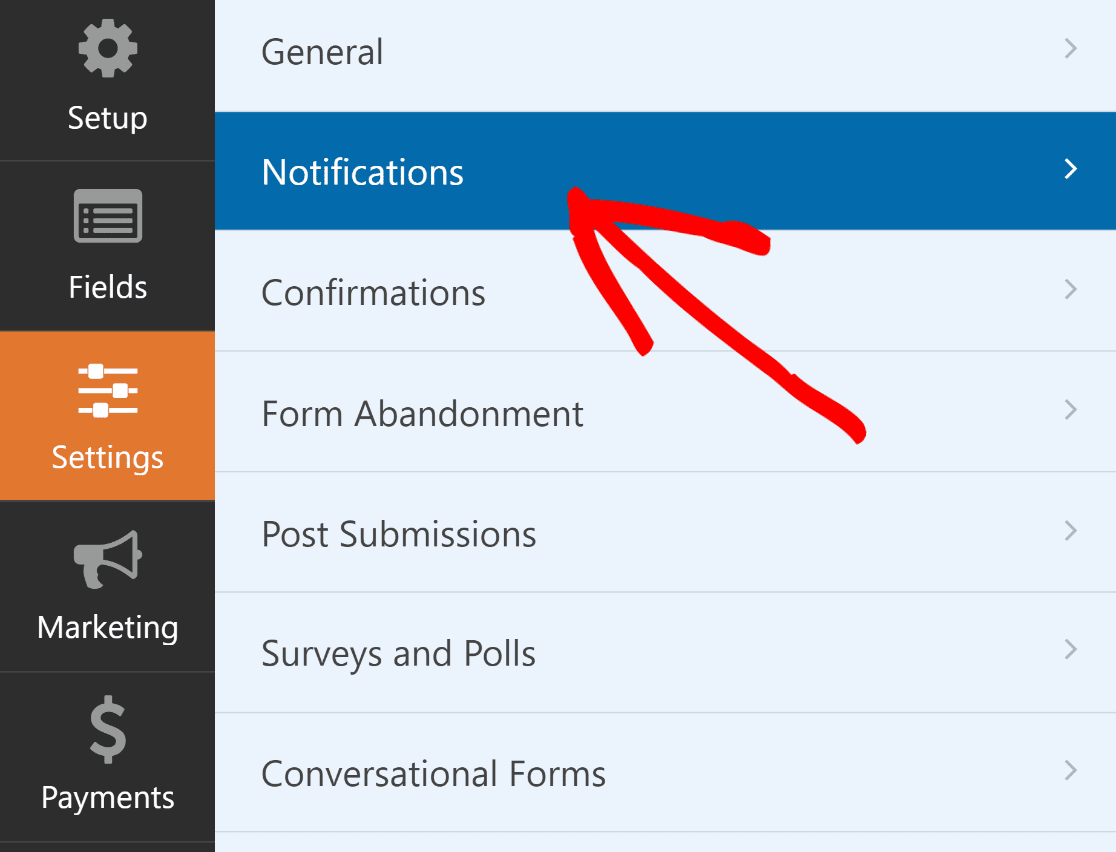
La notificación predeterminada se configurará para enviarle una notificación por correo electrónico, completa con la información que el visitante de su sitio rellenó en su formulario. Por lo tanto, puede dejar esta notificación sola.
Nuestro objetivo es añadir una segunda notificación dirigida al usuario que envía el formulario.
Para ello, haga clic en Añadir nueva notificación.
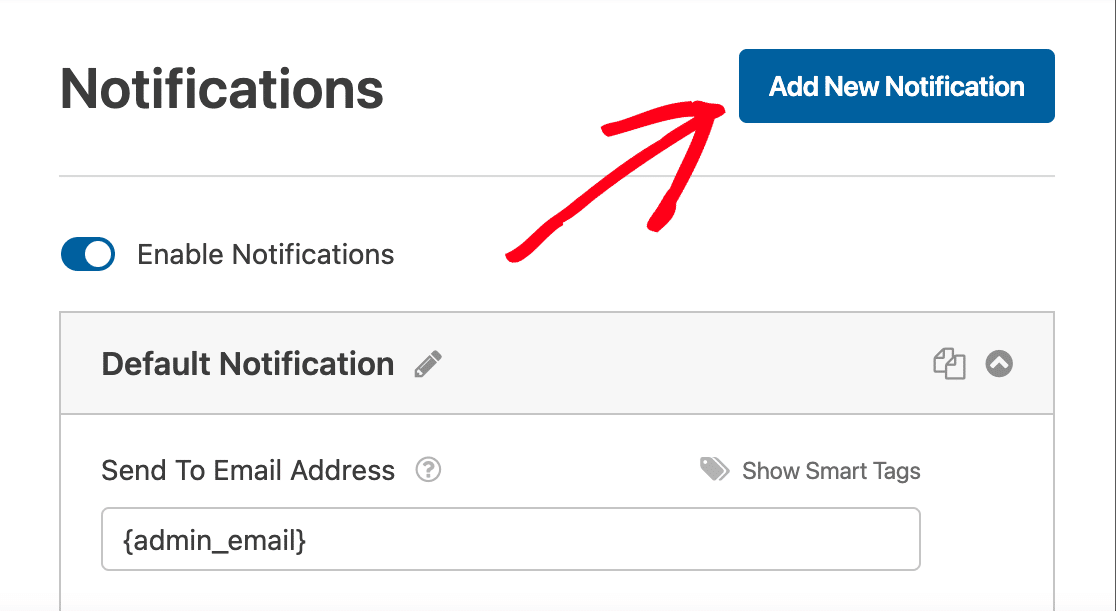
Aparecerá un modal pidiéndote que le pongas un nombre a la notificación. Puedes ponerle el nombre que quieras ya que es sólo para tu referencia.
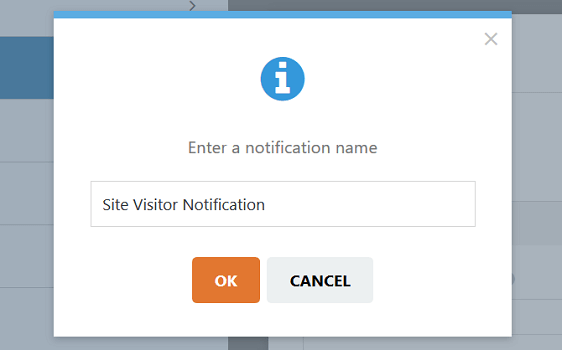
Haga clic en Aceptar.
Ahora tendrá una nueva notificación que puede personalizar para los visitantes de su sitio. Pero primero, borra {admin_email} para que esta notificación no te sea enviada.
A continuación, haga clic en Mostrar etiquetas inteligentes en la dirección Enviar a correo electrónico y haga clic en Correo electrónico.
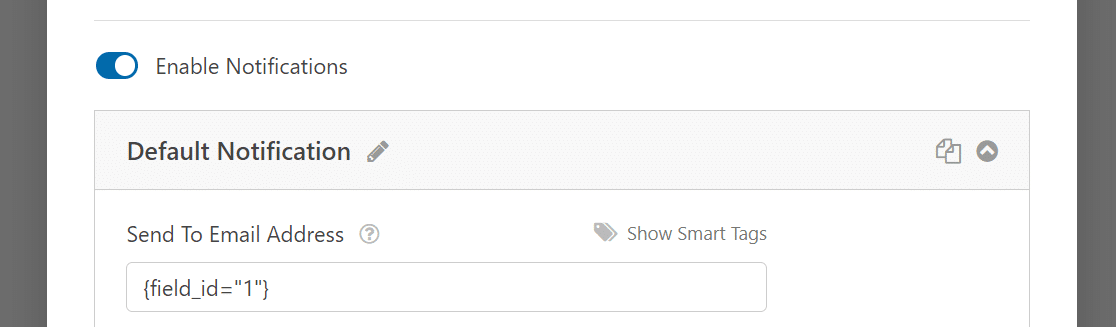
Observará que en la opción Enviar a dirección de correo electrónico aparece un pequeño fragmento de código, denominado etiqueta inteligente, como {field_id="#"}, donde # se sustituye por el número de campo específico de su formulario. Esta etiqueta inteligente rellenará automáticamente la dirección de correo electrónico que el usuario introduzca al rellenar el formulario.
A continuación, puede personalizar también el asunto del correo electrónico e insertar elementos de personalización.
Por ejemplo, hemos utilizado la etiqueta inteligente Nombre para hacer referencia directa al nombre de la persona que envía el formulario. Esto le dará un toque personal.
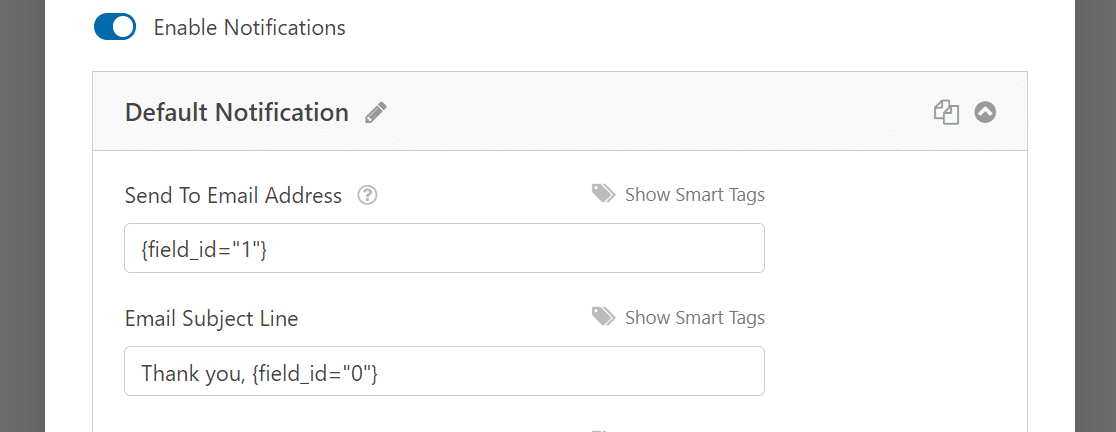
Además, también puede personalizar el mensaje de correo electrónico utilizando diferentes etiquetas inteligentes.
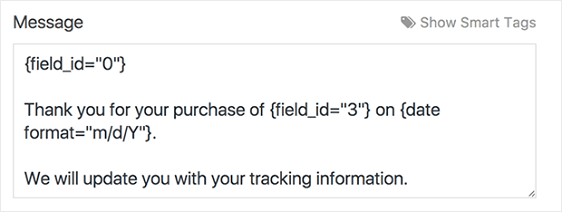
Esta es una forma excelente y sencilla de hacer que sus correos electrónicos de notificación destaquen y establezcan relaciones duraderas con sus clientes.
Para obtener ayuda sobre cómo enviar más de una notificación de formulario, consulte esta guía paso a paso sobre cómo crear varias notificaciones de formulario en WordPress.
2. Personalizar por ubicación
Dependiendo del tipo de negocio que tenga, también puede personalizar sus correos electrónicos por ubicación. Es la forma perfecta de promocionar tiendas locales o eventos cercanos.
Con esta estrategia, puede enviar mensajes exactamente a las personas con más probabilidades de asistir.
Además, también puede ayudarle a estar mejor informado sobre sus clientes potenciales para poder convertirlos en clientes.
Con el complemento de geolocalización de WPForms, puede recopilar y almacenar los datos de geolocalización de sus visitantes junto con el envío del formulario.
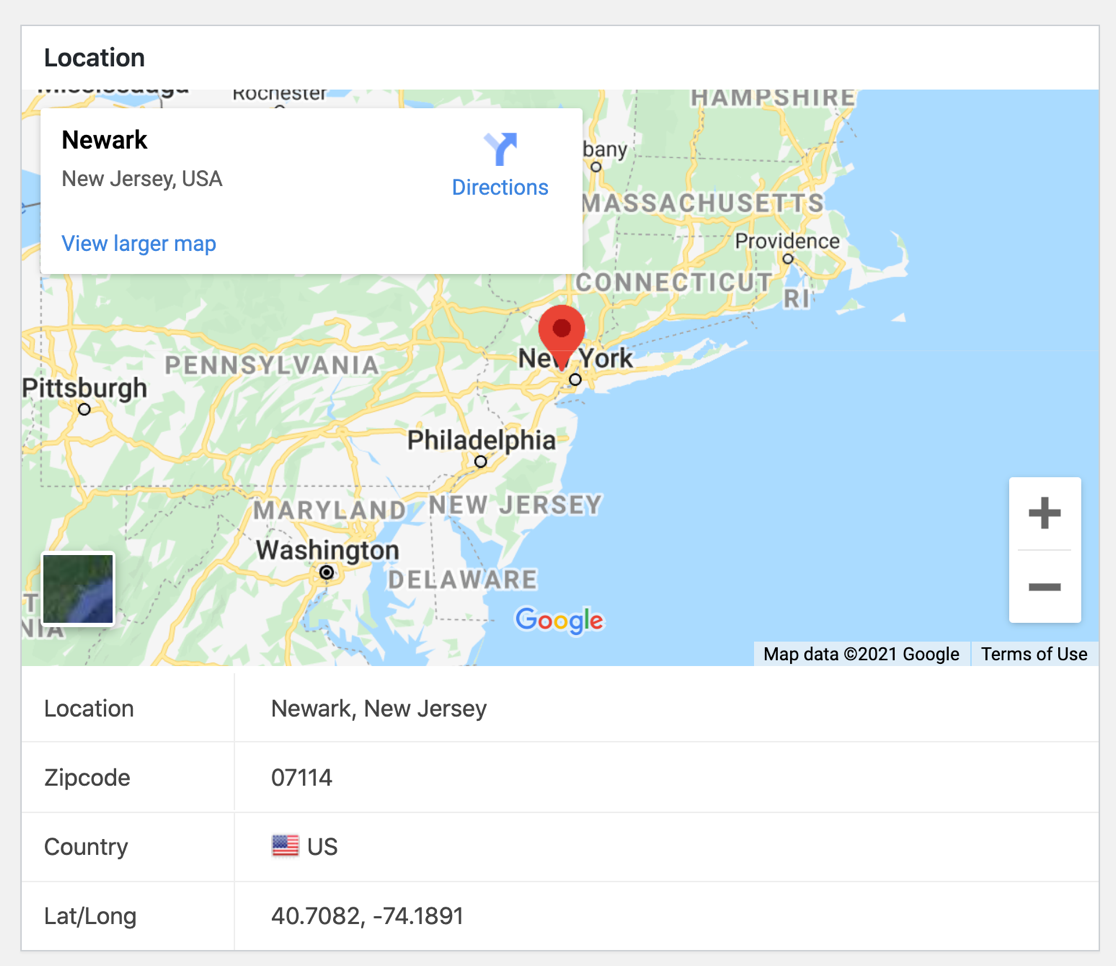
Esto significa que cada vez que un visitante envía un formulario, puede ver su ubicación, código postal, país y mapa justo al lado de su entrada.
Para obtener instrucciones paso a paso, consulte este tutorial sobre cómo añadir un mapa de formulario de contacto.
3. Segmente su lista de correo electrónico mediante selección manual
Segmentar su lista de correo electrónico es una estrategia poderosa para personalizar los correos electrónicos que envía a sus clientes potenciales. Según un estudio de Marketing Sherpa, personalizar los correos electrónicos en función de la segmentación puede aumentar los ingresos por ventas en un 50%.
Así, la segmentación le permite clasificar a sus suscriptores en grupos distintos en función de características comunes como la actividad del usuario, sus intereses, preferencias, etc.
Cuando tenga un grupo de clientes potenciales que compartan una característica común, puede enviar correos electrónicos personalizados a cada uno de esos grupos abordando sus preocupaciones y necesidades comunes.
WPForms le permite recopilar listas de correo electrónico altamente dirigidas y segmentadas permitiendo a los usuarios elegir un grupo en una lista.
Por ejemplo, si eres un editor que dirige un blog con una variedad de categorías diferentes de contenido, puedes permitir a los usuarios elegir una categoría específica que les interese. O dicho de otro modo, puedes permitirles elegir un grupo específico de tu lista para que reciban actualizaciones solo de la categoría que les gusta.
Si utilizas Mailchimp, puedes aprender a permitir que los usuarios seleccionen Grupos de Mailchimp en un Formulario.
4. Utilice OptinMonster para automatizar la segmentación de listas
En muchos casos, permitir que sus clientes potenciales seleccionen manualmente un grupo es una gran estrategia para segmentar una lista de correo electrónico.
Sin embargo, la selección manual requiere que los visitantes introduzcan datos adicionales, lo que puede desanimar a algunos de ellos.
Pero, ¿y si existiera una forma de segmentar automáticamente su lista en función del comportamiento de los usuarios sin necesidad de introducir datos adicionales?
Con OptinMonster, usted puede construir fácilmente una lista de correo electrónico hiper-orientada y segmentada aprendiendo el comportamiento del usuario de cada individuo en su sitio.
Por ejemplo, imagine que tiene un sitio web sobre perros y quiere crear una lista segmentada con diferentes grupos, cada uno de los cuales representa una raza de perro.
Con un método típico de creación de listas, todos sus clientes potenciales recibirán correos electrónicos genéricos sobre todas las razas diferentes, independientemente de lo que les interese, lo que hace que su lista de correo electrónico sea menos atractiva y eficaz. Este es un buen ejemplo de personalización del correo electrónico.
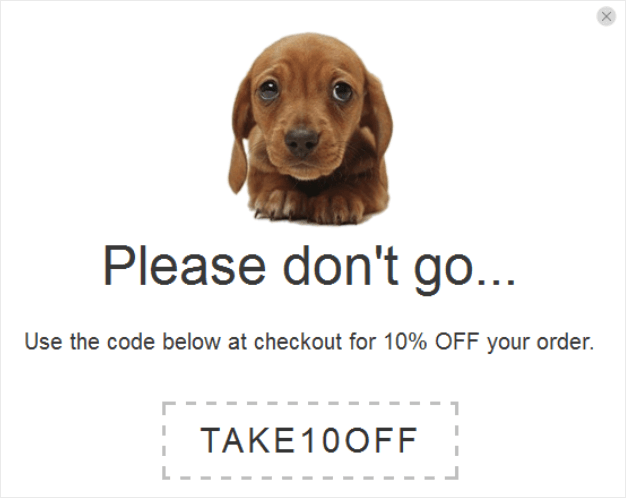
Con la segmentación a nivel de página de OptinMonster, puede crear una lista de correo electrónico segmentada mostrando un optin único basado en páginas específicas, fuentes de referencia u otras áreas de su sitio.
Así, en nuestro ejemplo anterior de un sitio web relacionado con perros, esto significa que cuando un visitante se encuentra en una página que proporciona información sobre labradores, puede mostrar un optin con una imagen de labrador y añadir automáticamente esos clientes potenciales al grupo de labradores de su lista.
De este modo, se asegura de que los mensajes que envía son personalizados y se ajustan a los intereses de sus clientes potenciales.
Y puede leer más sobre la segmentación a nivel de página de OptinMonster aquí.
Además, con WPForms, puedes incluso conectar tus formularios de WordPress con OptinMonster. Para obtener ayuda con eso, echa un vistazo a nuestro tutorial sobre cómo crear una ventana emergente de formulario de contacto en WordPress.
5. Personalice su empresa
No siempre tiene que utilizar la información de los visitantes de su sitio web para personalizar sus campañas de correo electrónico. De hecho, puede utilizar su marca para aumentar las tasas de apertura y clics con la misma eficacia.
HubSpot hizo precisamente esto en una de sus pruebas A/B.
Enviando dos campañas de correo electrónico, una de la empresa y otra de un miembro de su equipo de marketing, los resultados fueron convincentes de que la personalización funciona:
- El correo electrónico de la empresa obtuvo un porcentaje de clics del 0,73%.
- El correo electrónico del miembro del equipo tuvo un porcentaje de clics del 0,96% y 292 clics más.
Esto demostró a HubSpot que la gente prefiere correos electrónicos más personalizados, incluso de empresas.
Así que puede utilizar esta estrategia en sus propias campañas de correo electrónico, al igual que hacemos aquí en WPForms:
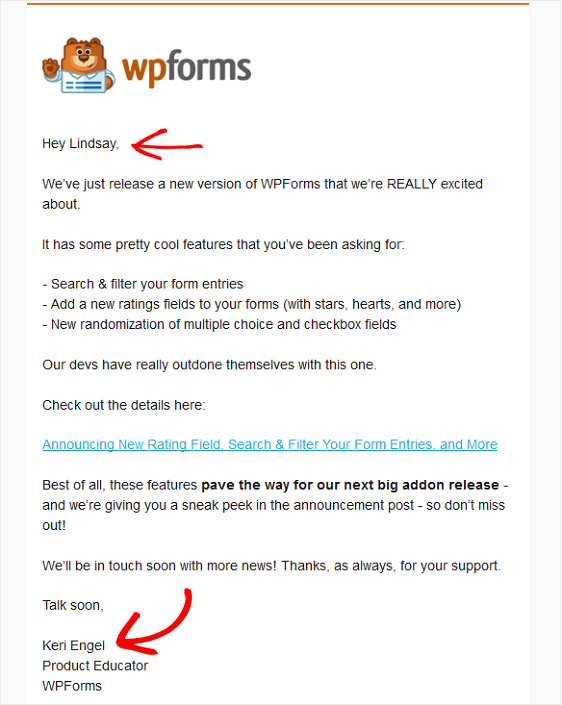
Observe que también personalizamos el correo electrónico con el nombre del usuario, como recomendamos en el primer consejo.
Además, añadimos el logotipo de nuestra empresa, lo que añade un toque personalizado y asegura a la gente que somos nosotros quienes enviamos los correos electrónicos.
Puede utilizar fácilmente su propio nombre de remitente en la configuración de notificaciones de WPForms para que sus correos electrónicos sean más personales.
Para obtener ayuda sobre cómo hacer esto con WPForms, consulte esta documentación sobre cómo agregar una imagen de encabezado personalizada en sus plantillas de correo electrónico.
Bonificación: Mida el rendimiento de su correo electrónico
Los correos electrónicos personalizados multiplican por 6 las tasas de transacción. Pero a menos que haga un seguimiento regular de sus correos electrónicos, no podrá tomar decisiones para optimizar aún más su rendimiento.
La mayoría de las plataformas de marketing vienen con análisis incorporados que miden métricas importantes como la tasa de apertura y la tasa de clics de sus correos electrónicos de marketing.
Sin embargo, si también desea ver estas estadísticas para sus correos electrónicos salientes de WordPress, le recomendamos que utilice WP Mail SMTP. Este plugin viene con una gran variedad de características, incluyendo estadísticas de apertura y clics para su correo electrónico que aparecen directamente en su panel de WordPress.
Y ya está. Ya conoces algunos ejemplos de personalización de email para tus campañas de captación de leads.
A continuación, impulse su crecimiento con las herramientas adecuadas
Si desea aumentar su lista de correo electrónico, es esencial utilizar las herramientas adecuadas. Echa un vistazo a este resumen de los 4 mejores plugins de generación de leads para hacer crecer tu lista y empieza hoy mismo.
¿A qué está esperando? Empieza hoy mismo con el plugin de formularios para WordPress más potente.
Y no lo olvide, si le gusta este artículo, síganos en Facebook y Twitter.




Pero, ¿cómo se puede personalizar el estilo del correo electrónico HTML?
Hola Allie,
Esto depende de los estilos que quieras cambiar. Tenemos opciones integradas, por ejemplo, para añadir una imagen de cabecera o cambiar el color de fondo de los correos electrónicos.
Si no es eso lo que tiene en mente, póngase en contacto con nosotros para que podamos responder mejor a lo que busca.
Si tiene una licencia de WPForms, tiene acceso a nuestro soporte por correo electrónico, así que envíe un ticket de soporte.
De lo contrario, ofrecemos soporte gratuito limitado en el foro de soporte de WPForms Lite WordPress.org.
Gracias 🙂 .
Hola, ¿se ha añadido ya esta función? ¿Podemos tener un control total sobre los correos electrónicos de notificación HTML que se envían? No basta con añadir una imagen de cabecera y cambiar el color de fondo. Me encantaría si pudiéramos realmente estilizar el correo electrónico enviado, incluso añadiendo nosotros mismos HTML personalizado y controles visuales más finos para los correos electrónicos.
Hola Sasha, ¡gracias por ponerte en contacto con nosotros!
Disculpe, pero de momento no tenemos ninguna actualización sobre esta función. Sin embargo, sí permitimos HTML en el cuerpo de la notificación, y si quieres hacer modificaciones puedes hacerlo directamente en el constructor de formularios en Configuración > Notificaciones.
Por si te sirve de ayuda, aquí tienes nuestro tutorial detallado sobre cómo utilizar HTML en la configuración de notificaciones, así como sobre cómo cambiar los estilos con un archivo de encabezado de correo electrónico personalizado...
He tomado nota de tu interés por esta función y he añadido tu dirección de correo electrónico a nuestra lista para recibir actualizaciones sobre ella.
Si alguna vez tiene preguntas, no dude en ponerse en contacto con nosotros enviando un ticket de soporte desde la cuenta de correo electrónico con la que adquirió la licencia.
Gracias y que tenga un buen día.